
Què hi ha a la barra de menús del Mac?
La barra de menús està situada al llarg de la part superior de la pantalla del Mac. Utilitza els menús i les icones de la barra de menús per seleccionar ordres, realitzar tasques i veure l’estat.
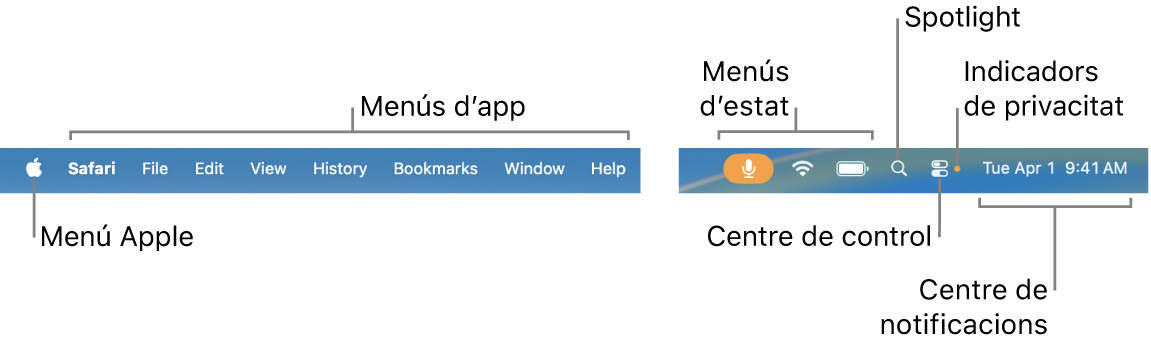
Pots configurar una opció per ocultar automàticament la barra de menús perquè només es mostri quan moguis el punter a la part superior de la pantalla. Consulta Canviar la configuració de la barra de menús.
menú Apple
El menú Apple 
Menús d’apps
Els menús de les apps són al costat del menú d’Apple. El nom de l’app que fas servir es veu en negreta i està seguit d’altres menús, que solen tenir noms estàndard, com ara “Arxiu”, “Edita”, “Format” o “Finestra”. Cada app té un menú d’ajuda, que facilita l’obtenció d’informació sobre com utilitzar-la.
Cada menú conté diverses ordres, moltes de les quals estan disponibles a la major part de les apps. Per exemple, l’ordre “Obre” apareix sovint al menú “Arxiu”. Per obtenir informació sobre els símbols que s’utilitzen a les dreceres de teclat que es mostren a les ordres de menú, consulta Què signifiquen els símbols que apareixen als menús?
Menús d’estat
Cap a l’extrem dret de la barra de menús hi ha els ítems (també anomenats menús d’estat). Solen estar representats per icones, i permeten comprovar l’estat del Mac (per exemple, la càrrega que té la bateria) o personalitzar funcions (com ara la brillantor del teclat).
Perquè es mostrin més detalls o opcions, fes clic en una icona de menú d’estat. Per exemple, fes clic a ![]() a la barra de menús per mostrar la llista de les xarxes disponibles o per activar o desactivar la Wi-Fi ràpidament. Pots triar quins ítems es mostren a la barra de menús.
a la barra de menús per mostrar la llista de les xarxes disponibles o per activar o desactivar la Wi-Fi ràpidament. Pots triar quins ítems es mostren a la barra de menús.
Per reorganitzar els menús d’estat, mantén premuda la tecla d’ordre mentre arrossegues una icona. Per eliminar ràpidament un menú d’estat, mantén premuda la tecla d’ordre mentre arrossegues la icona fora de la barra de menús.
Spotlight
Si es mostra la icona de l’Spotlight ![]() a la barra de menús, fes clic a la icona per buscar els ítems al Mac i a internet. Consulta Buscar amb l’Spotlight.
a la barra de menús, fes clic a la icona per buscar els ítems al Mac i a internet. Consulta Buscar amb l’Spotlight.
Centre de control
Fes clic a ![]() a la barra de menús per obrir‑lo. Allà podràs accedir a les funcions que utilitzes amb més freqüència, com ara l’AirDrop, l’organitzador visual, la duplicació de pantalla, els modes de concentració i molt més. Consulta Utilitzar el centre de control.
a la barra de menús per obrir‑lo. Allà podràs accedir a les funcions que utilitzes amb més freqüència, com ara l’AirDrop, l’organitzador visual, la duplicació de pantalla, els modes de concentració i molt més. Consulta Utilitzar el centre de control.
Els indicadors de la privacitat, que poden ser punts o fletxes, es troben a la part dreta del centre de control. Un punt taronja ![]() al costat de la icona del centre de control
al costat de la icona del centre de control ![]() a la barra de menús indica que s’està fent servir el micròfon del Mac; un punt verd
a la barra de menús indica que s’està fent servir el micròfon del Mac; un punt verd ![]() indica que s’està fent servir una càmera; un punt morat
indica que s’està fent servir una càmera; un punt morat ![]() indica que s’està gravant l’àudio del sistema, i una fletxa
indica que s’està gravant l’àudio del sistema, i una fletxa ![]() indica que s’està fent servir la ubicació. Només es mostra un punt indicador de la privacitat a la vegada. Per exemple, si s’estan fent servir el micròfon i una càmera, només veuràs un punt verd. En obrir el centre de control, a la part superior de la finestra hi pot haver un camp que mostri quines apps fan servir el micròfon, la ubicació, la càmera o l’àudio del sistema. Pots fer clic en aquest camp per obrir la finestra de privacitat, que pot ser que contingui informació addicional (macOS 13.3 o posterior).
indica que s’està fent servir la ubicació. Només es mostra un punt indicador de la privacitat a la vegada. Per exemple, si s’estan fent servir el micròfon i una càmera, només veuràs un punt verd. En obrir el centre de control, a la part superior de la finestra hi pot haver un camp que mostri quines apps fan servir el micròfon, la ubicació, la càmera o l’àudio del sistema. Pots fer clic en aquest camp per obrir la finestra de privacitat, que pot ser que contingui informació addicional (macOS 13.3 o posterior).
Centre de notificacions
A l‘extrem dret de la barra de menús, fes clic a la data i l’hora per obrir el centre de notificacions, on pots veure els ginys i revisar les notificacions que no hagis atès. Consulta Utilitzar el centre de notificacions.